
【iPhone】「マップApp」の履歴を削除!Google マップも
Contents[OPEN]
行動履歴を削除する方法
行動履歴を確認できる場所の探し方はこれで分かったと思います。
次に、保存されている行動履歴を消去して、誰も自分の足跡を追跡できないようにする方法を説明します。
画面を1つ戻り「利用頻度の高い場所」を立ち上げましょう。
「履歴を消去」があるのでタップします。
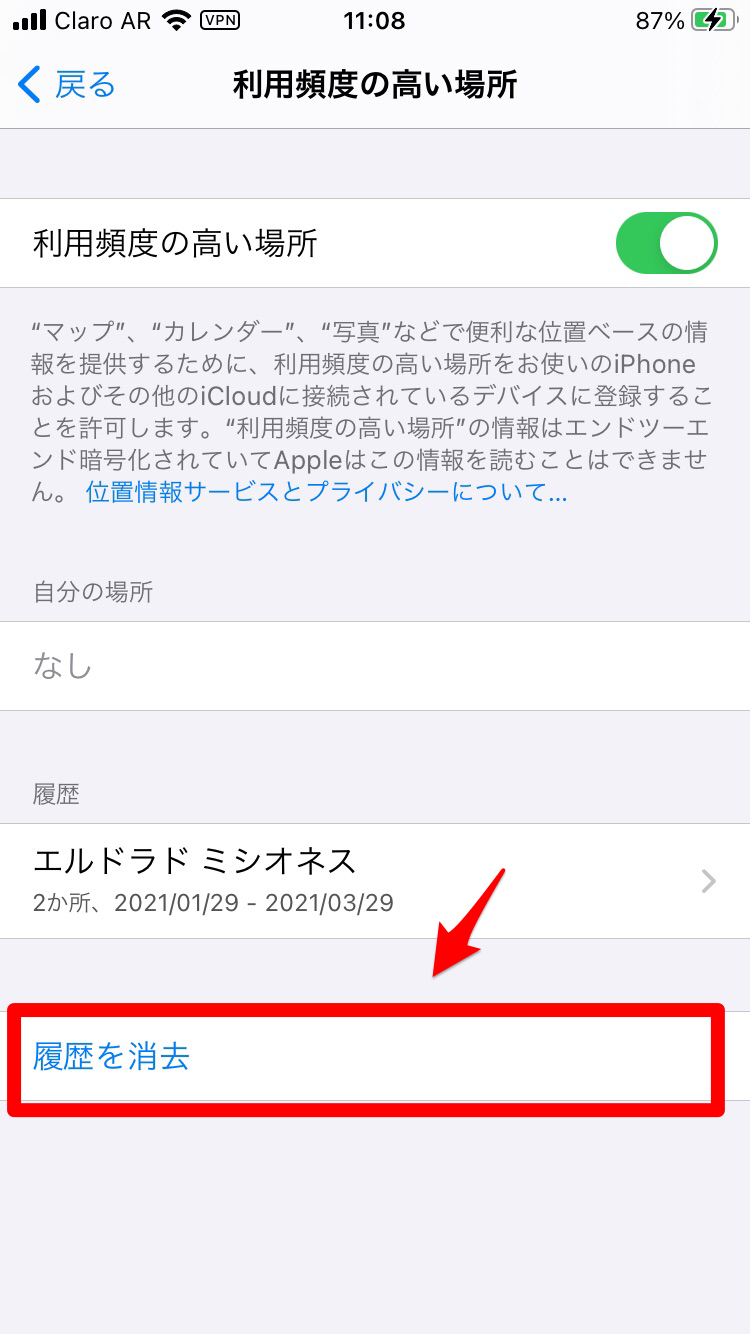
確認をするためのポップアップが表示されるので「履歴を消去」をタップしましょう。これで行動履歴は完全に除去されます。
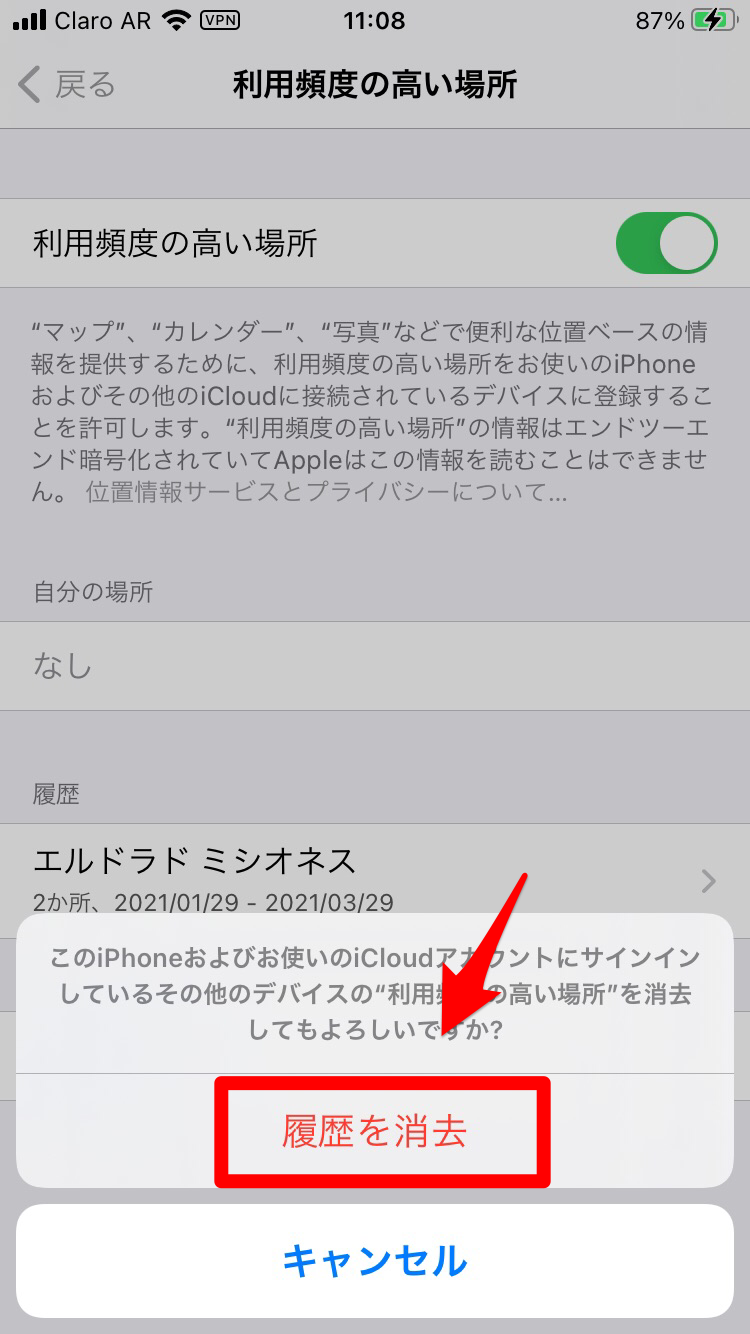
【iPhone】履歴を削除!「マップApp」アプリも削除できる?
「マップApp」はiPhoneに標準インストールされているアプリです。
そのため、iPhoneの初期化を行ってデバイスを工場から出荷された状態に戻しても、「マップApp」は自動的にインストールされます。
iPhoneに標準インストールされているアプリを消去することはこれまではできませんでしたが、現在は消去できるように改良されています。
「マップApp」の調子が悪かったり操作が重かい場合は、アプリをアンインストールして再びインストールすればリセットされるため、パフォーマンスが向上します。
「マップApp」アプリを削除する方法
「マップApp」を消去する操作手順を説明します。
ホーム画面にある「マップApp」を指で押し続けましょう。
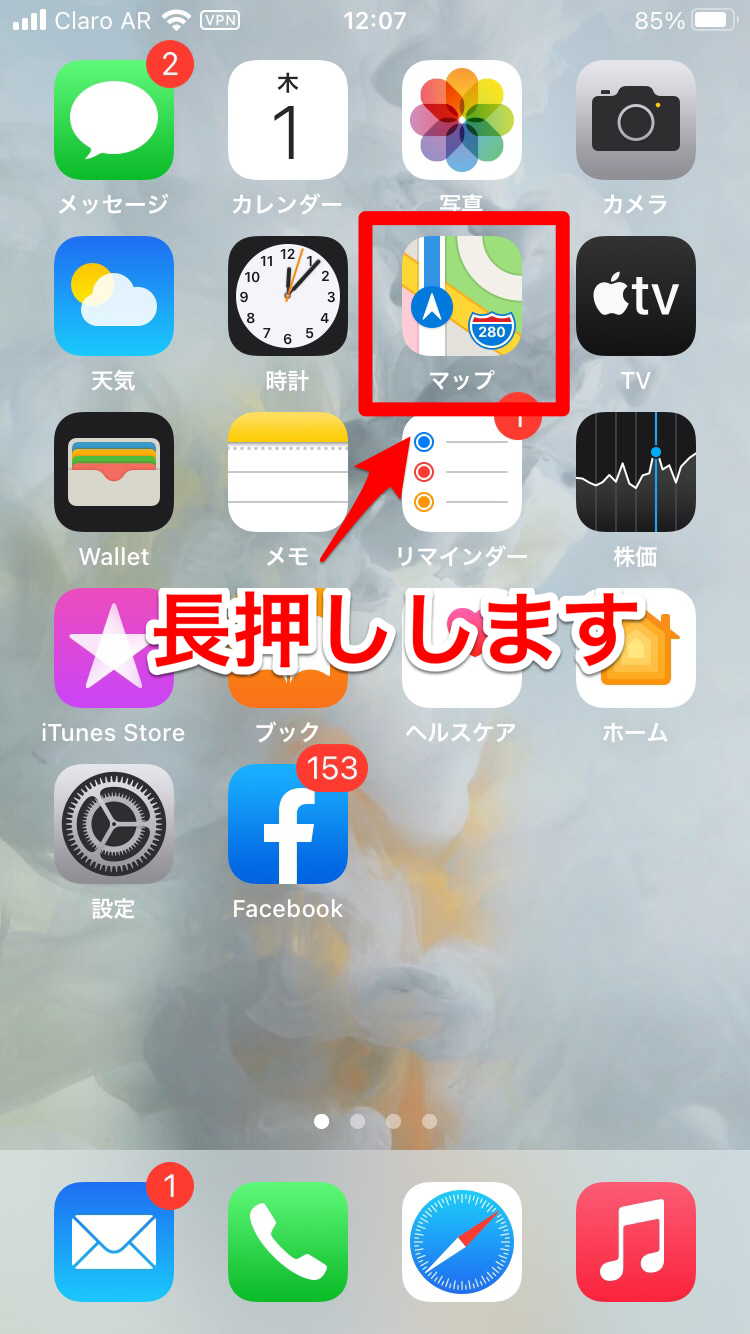
ポップアップメニューが表示されるので、表示されている項目の中から「Appを削除」を選択してタップしましょう。
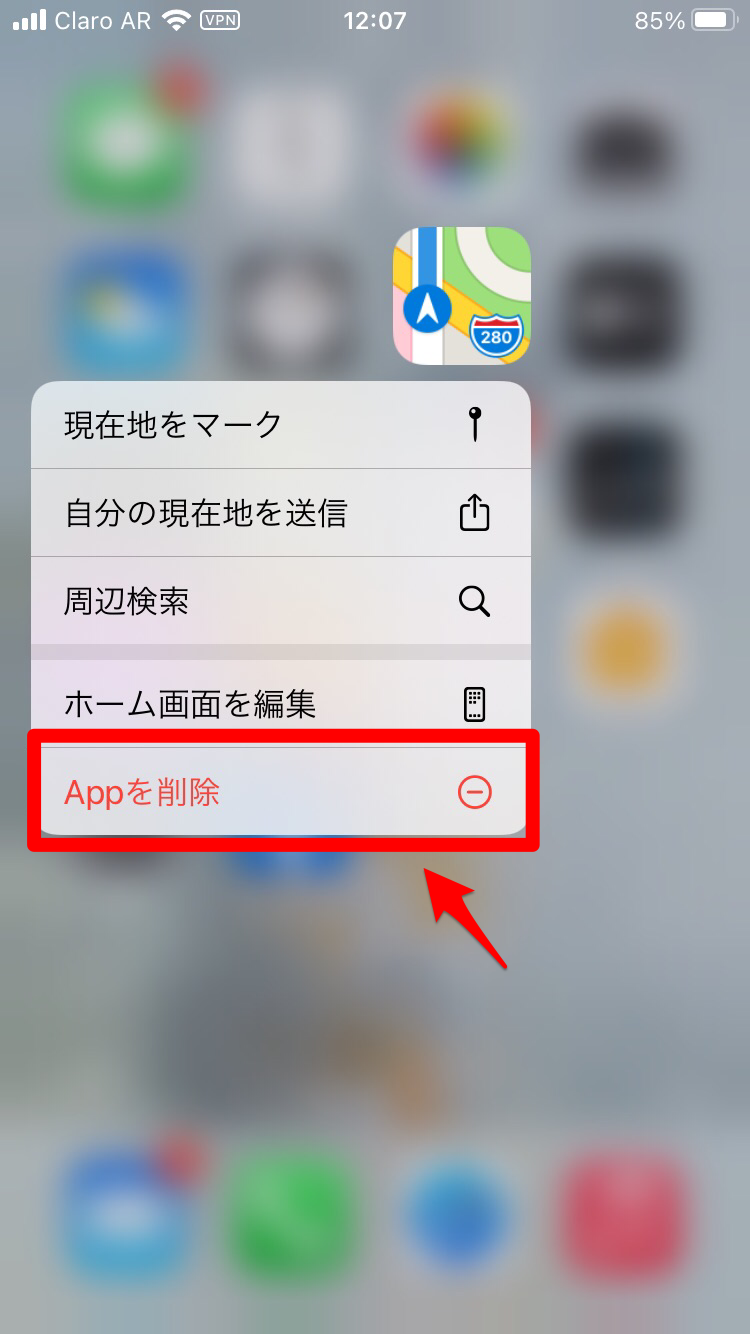
別のポップアップが表示されるので「Appを削除」をタップします。
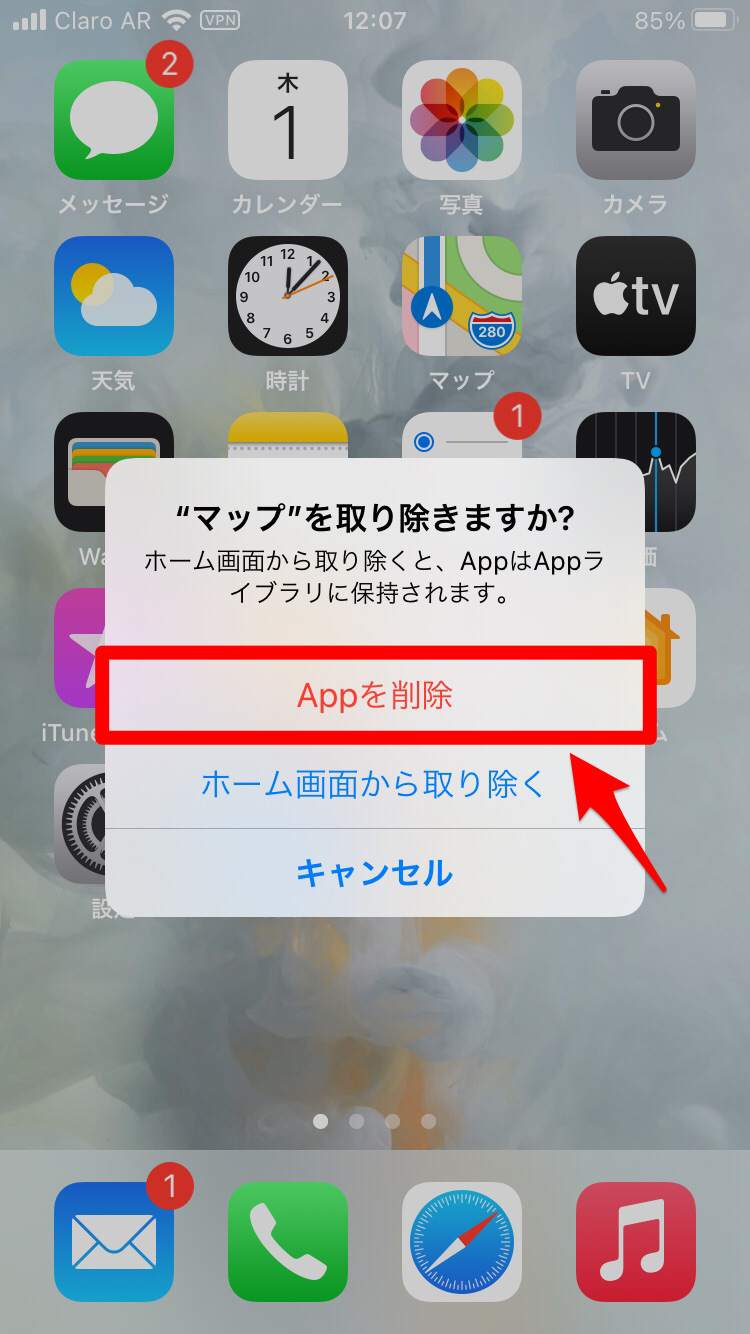
確認ポップアップが表示されるので「削除」をタップしましょう。これで「Appを削除」はデバイスから消去されます。
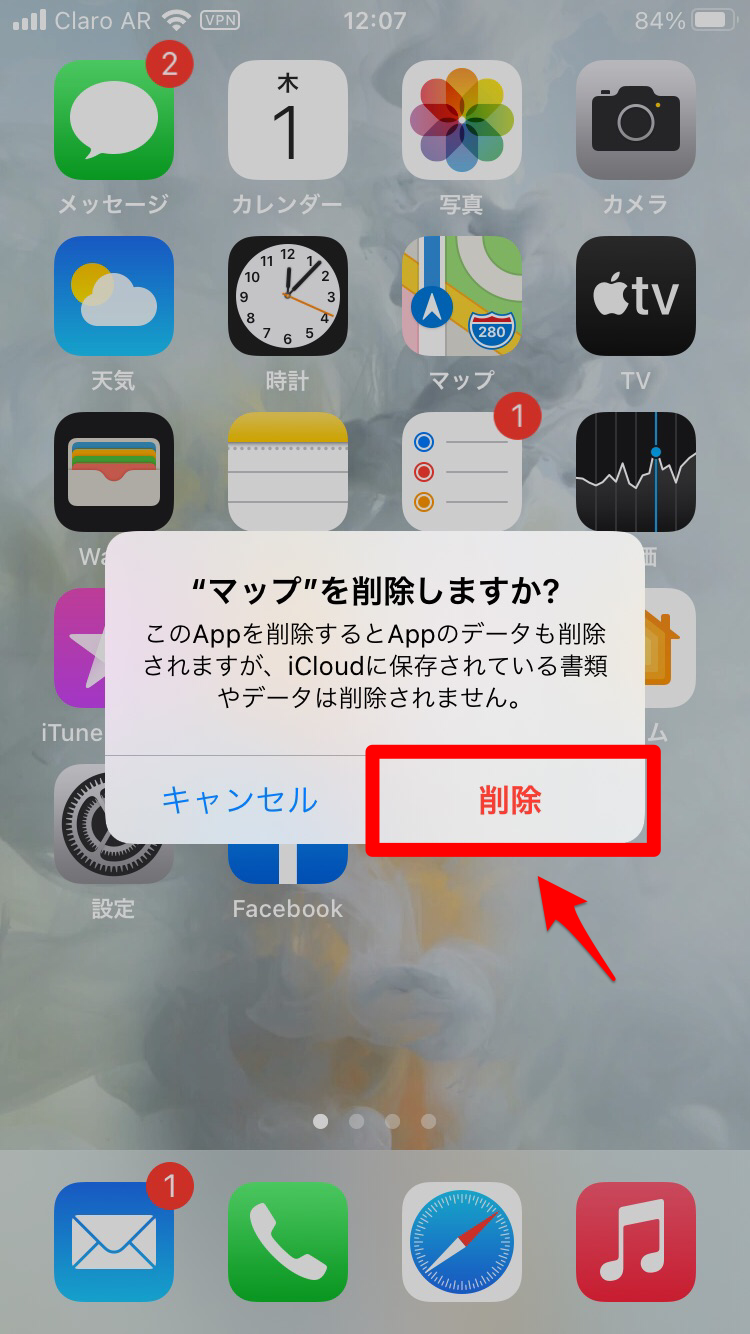
「マップApp」アプリを再インストールする方法
続いてアンインストールした「マップApp」をインストールする方法を説明します。
ホーム画面にある「App Store」を開きましょう。
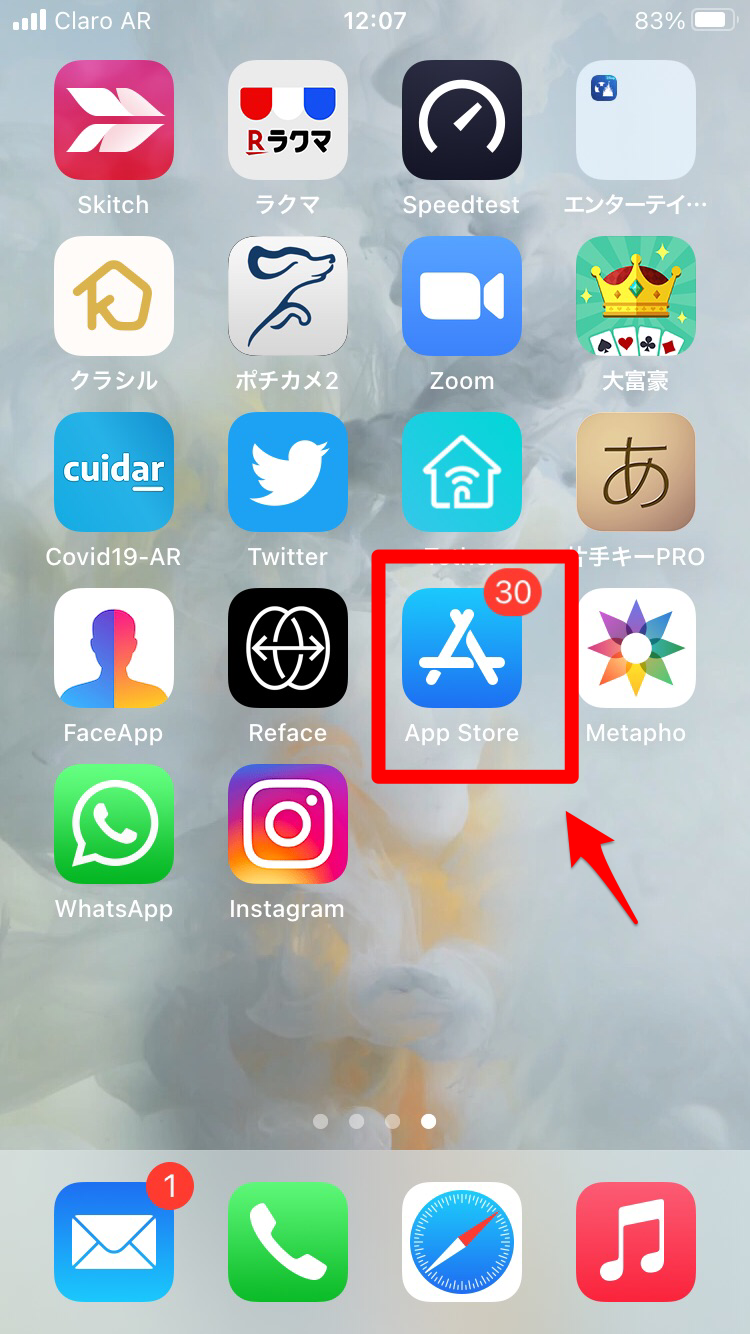
「App Store」のトップ画面が開いたら、画面下に表示されている「検索」タブをタップします。
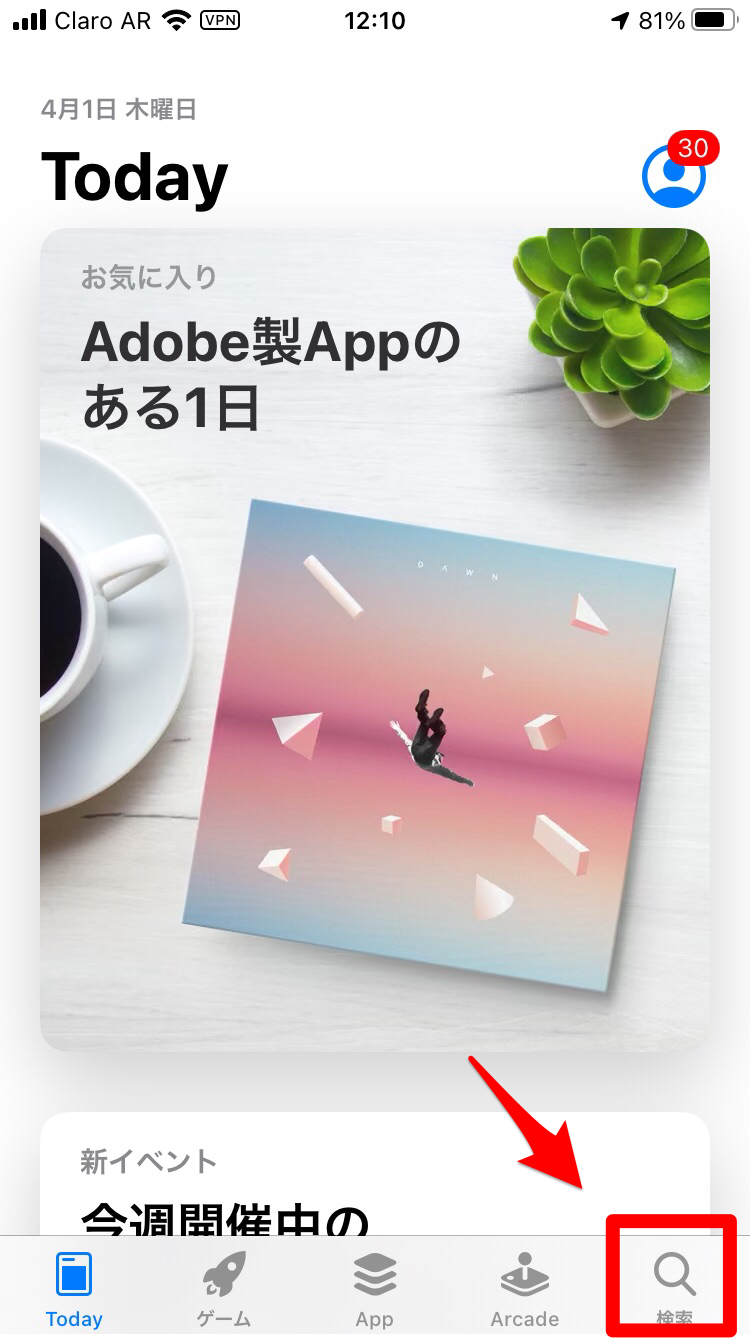
検索フィールドに「マップ」と入力します。候補一覧が表示されますが、その中に「マップ」があるので「雲」のアイコンを押してインストールしましょう。
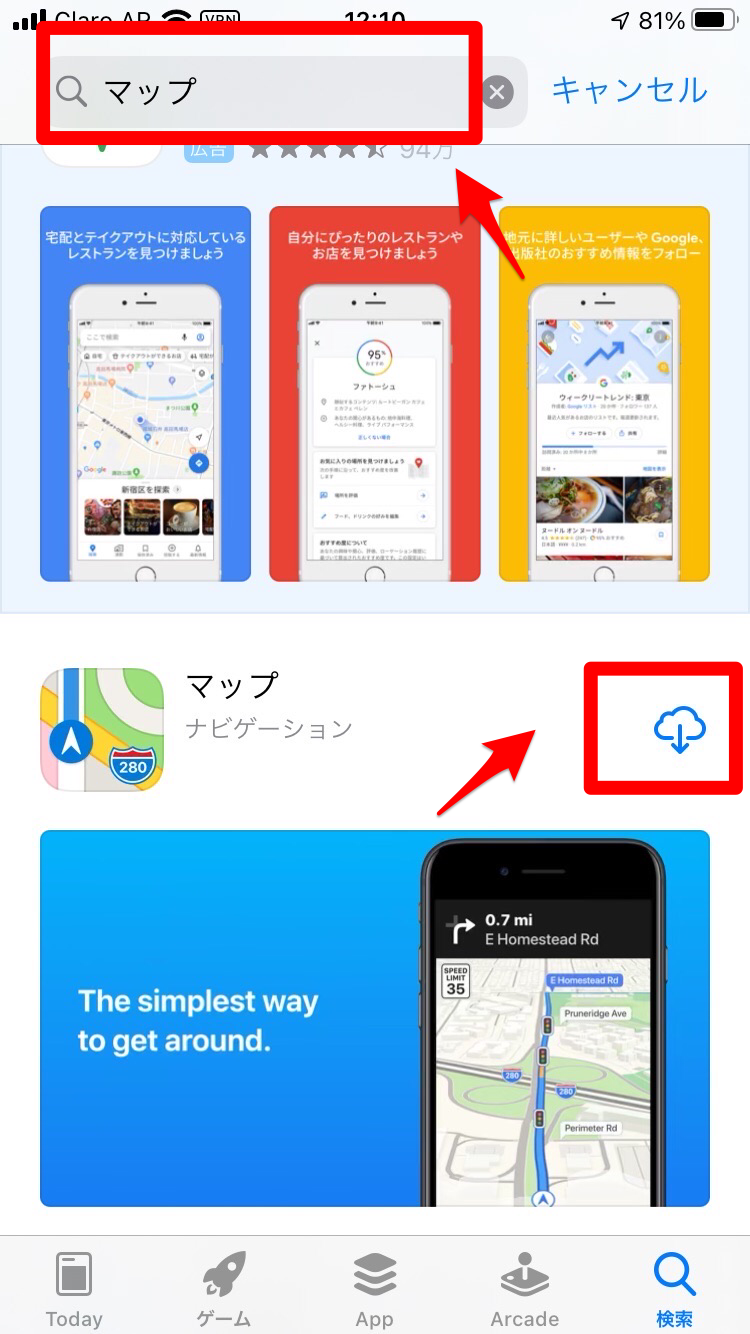
【iPhone】「マップApp」の履歴を削除するときのギモン
ここまで紹介した手順を試し、自分も「マップApp」の履歴を消去して「掃除」をしたいと考えているユーザーがたくさんいると思います。
でもその前に、この記事でまだ紹介していない「マップApp」の補足情報に注目してください。
多くのユーザーが疑問に感じる3つの点を紹介します。
削除した履歴は復活できる?
最初の疑問は、消去してしまった履歴を元に戻せるのかどうかということです。
残念ながら、一度消去した履歴は元には戻せないので注意しましょう。